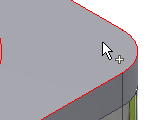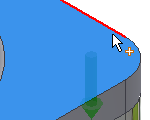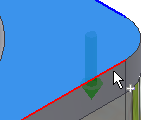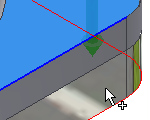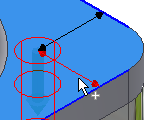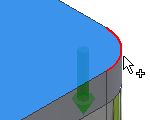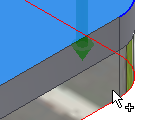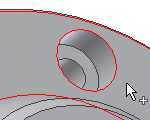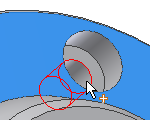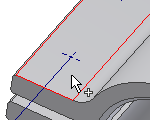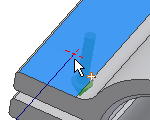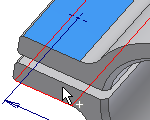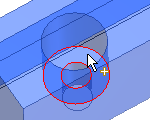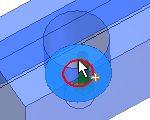Inserimento di connessioni bullonate
|
|
- Nella barra multifunzione fare clic sulla
scheda Progettazione
 gruppo Fissa
gruppo Fissa
 Connessione bullonata
.
Connessione bullonata
. Nota: Per inserire una connessione bullonata utilizzando il Generatore connessione bullonata, è necessario che l'assieme contenga almeno un componente. È necessario per posizionare la connessione bullonata.
- Nella scheda Progettazione:
- Selezionare il tipo di connessione bullonata nell'area Tipo. Se l'assieme contiene sono un componente, selezionare il tipo di connessione Tutte le facce.
- Selezionare il tipo di posizionamento dal menu a discesa Posizionamento. Impostare Lineare per specificare il posizionamento mediante la selezione di due spigoli lineari. Impostare Concentrico per specificare il posizionamento mediante la selezione di uno spigolo circolare. Impostare Su punto per specificare il posizionamento mediante la selezione di un punto. Impostare Per foro per specificare il posizionamento mediante la selezione di un foro.
- Specificare la posizione della connessione bullonata. In base alla selezione del posizionamento, verrà richiesto di specificare il piano iniziale, gli spigoli o il punto o il foro e il piano di terminazione. Le opzioni visualizzate dipendono dal tipo di posizionamento selezionato.
Nota: Se non si specifica il posizionamento della connessione bullonata non è possibile selezionare elementi di fissaggio per la connessione bullonata stessa. Il Generatore connessione bullonata filtra la selezione di elementi di fissaggio in base alle impostazioni di posizionamento definite nella parte sinistra della scheda Progettazione. Se le impostazioni di posizionamento non sono definite, la selezione di elementi di fissaggio sulla parte destra della scheda Progettazione è disabilitata.
Se si inserisce una connessione bullonata in un assieme contenente due o più componenti e si seleziona Tipo di connessione Non passante, nell'area Posizionamento verrà richiesto di selezionare Piano iniziale non passante (non Piano di terminazione) per specificare l'inizio del foro non passante.
- Nell'area Filettatura, specificare il tipo di filettatura dal menu a discesa, quindi selezionare la quota Diametro.
- Iniziare a comporre la connessione bullonata. Seguire le istruzioni riportate sul lato destro della scheda Progettazione. Fare clic su "Fare clic per aggiungere un elemento di fissaggio" per effettuare la connessione al Centro contenuti dove sarà possibile selezionare il componente.
Il Generatore offre automaticamente il successivo tipo di elemento di fissaggio logico per la connessione bullonata. Ad esempio, dopo aver selezionato un bullone verrà richiesto di aggiungere una rondella. Nella finestra di dialogo con i componenti disponibili è tuttavia possibile modificare questa categoria e selezionare un dado, ad esempio. È inoltre possibile filtrare i componenti visualizzati selezionando una norma.
Nota: Per inserire componenti utilizzando il Generatore connessione bullonata è necessario essere connessi al server del Centro contenuti e il Centro contenuti deve essere configurato sul proprio computer.
- Proseguire la composizione della connessione selezionando il contenuto appropriato.
|
|
|
- (Facoltativo) Fare clic su Altre opzioni nell'angolo inferiore destro della scheda Progettazione per accedere all'area Altre opzioni, dove è possibile salvare la connessione bullonata nella libreria di modelli. Fare clic su Aggiungi e specificare la descrizione del modello.
- Selezionare OK per inserire la connessione bullonata nell'assieme.
Nota: Se si seleziona Applica, il Generatore connessione bullonata resta aperto.
|
Inserimento di connessioni bullonate mediante l'opzione di posizionamento lineare
Selezionare il tipo di posizionamento lineare per specificare la posizione della connessione bullonata mediante la selezione di due spigoli lineari.
|
|
- Nella barra multifunzione fare clic sulla
scheda Progettazione
 gruppo Fissa
gruppo Fissa
 Connessione bullonata
.
Connessione bullonata
. Nota: Per inserire una connessione bullonata utilizzando il Generatore connessione bullonata, è necessario che l'assieme contenga almeno un componente. È necessario per il posizionamento della connessione bullonata.
- Nell'area Tipo della scheda Progettazione, selezionare il tipo di foro.
|
|
|
- Selezionare Lineare dall'elenco a discesa nell'area Posizionamento della scheda Progettazione.
- Nella finestra grafica:
- Selezionare il piano iniziale. Dopo la selezione verranno abilitati ulteriori pulsanti per il posizionamento (Spigolo lineare 1, Spigolo lineare 2, Terminazione).
- Selezionare il primo spigolo lineare.
- Selezionare il secondo spigolo lineare.
- Selezionare il piano di terminazione.
|
|
|
- Nella finestra grafica, fare clic sul grip 3D per modificare la distanza tra il centro del foro e gli spigoli lineari selezionati. Fare clic sul pulsante per confermare la distanza.
- Nell'area Filettatura, selezionare il tipo e il diametro della filettatura.
- Fare clic su “Fare clic per aggiungere un elemento di fissaggio” nell'area destra della scheda Progettazione e compilare la connessione bullonata.
|
|
|
- (Facoltativo) Fare clic su Altre opzioni nell'angolo inferiore destro della scheda Progettazione per accedere all'area Altre opzioni, dove è possibile salvare la connessione bullonata nella libreria di modelli. Fare clic su Aggiungi e specificare la descrizione del modello.
- Selezionare OK per inserire la connessione bullonata nell'assieme.
Nota: Se si seleziona Applica, il Generatore connessione bullonata resta aperto.
|
Inserimento di connessioni bullonate mediante l'opzione di posizionamento concentrico
Selezionare il tipo di posizionamento concentrico per specificare il posizionamento della connessione bullonata mediante la selezione di uno o più spigoli circolari. Il foro per il posizionamento della connessione bullonata viene inserito al centro del cerchio definito dallo spigolo circolare.
|
|
- Nella barra multifunzione fare clic sulla
scheda Progettazione
 gruppo Fissa
gruppo Fissa
 Connessione bullonata
.
Connessione bullonata
. Nota: Per inserire una connessione bullonata utilizzando il Generatore connessione bullonata, è necessario che l'assieme contenga almeno un componente. È necessario per il posizionamento della connessione bullonata.
- Nell'area Tipo della scheda Progettazione, selezionare il tipo di foro.
|
|
|
- Selezionare Concentrico dall'elenco a discesa nell'area Posizionamento della scheda Progettazione.
- Nella finestra grafica:
- Selezionare il piano iniziale. Dopo la selezione verranno abilitate ulteriori opzioni per il posizionamento (Riferimento circolare, Terminazione).
- Selezionare lo spigolo circolare.
- Selezionare il piano di terminazione.
- Nell'area Filettatura, selezionare il tipo e il diametro della filettatura.
- Fare clic su “Fare clic per aggiungere un elemento di fissaggio” nell'area destra della scheda Progettazione e compilare la connessione bullonata.
|
|
|
- (Facoltativo) Fare clic su Altre opzioni nell'angolo inferiore destro della scheda Progettazione per accedere all'area Altre opzioni, dove è possibile salvare la connessione bullonata nella libreria di modelli. Fare clic su Aggiungi e specificare la descrizione del modello.
- Selezionare OK per inserire la connessione bullonata nell'assieme.
Nota: Se si seleziona Applica, il Generatore connessione bullonata resta aperto.
|
Inserimento di connessioni bullonate in fori disposti in serie
Quando si creano fori disposti in serie utilizzando il comando Foro di Autodesk Inventor come fori multicentrici, è possibile inserire una connessione bullonata in tali fori disposti in serie utilizzando il Generatore connessione bullonata. Il Generatore rileva la presenza della serie nella progettazione e abilita un'opzione che consente l'inserimento di una connessione bullonata nei fori disposti in serie.
|
|
- Posizionare un foro in un ambiente di parti.
- Creare la serie di fori in un ambiente di parti e non in un assieme.
- Tornare all'assieme dalla modifica di parti.
- Aprire il Generatore connessione bullonata.
- Nell'area Tipo della scheda Progettazione, selezionare il tipo di foro.
|
|
|
- Selezionare Per foro dall'elenco a discesa nell'area Posizionamento della scheda Progettazione.
- Nella finestra grafica:
- Selezionare il piano iniziale.
- Selezionare il foro esistente. Se la progettazione contiene un foro disposto in serie, la casella Segui serie è abilitata.
- Selezionare il piano di terminazione.
- Selezionare la casella Segui serie nella sezione Posizionamento della scheda Progettazione. Una connessione bullonata verrà inserita in ciascun foro disposto in serie.
- Nell'area Filettatura, selezionare il tipo e il diametro della filettatura.
- Fare clic su “Fare clic per aggiungere un elemento di fissaggio” nell'area destra della scheda Progettazione e compilare la connessione bullonata.
- Fare clic su OK.
Quando si inserisce una connessione bullonata nella serie, tutte le connessioni bullonate già inserite nella serie verranno eliminate.
|
Inserimento di connessioni bullonate in punti di schizzo
Se l'assieme contiene punti creati nell'ambiente di schizzo, è possibile inserire una connessione bullonata in tali punti.
Nota: Non è possibile inserire connessioni bullonate in punti di schizzo creati in un ambiente di assieme.
|
|
- Creare i punti nell'ambiente di schizzo.
- Tornare all'assieme dalla modifica di parti.
- Aprire il Generatore connessione bullonata.
- Nell'area Tipo della scheda Progettazione, selezionare il tipo di foro.
|
|
|
- Selezionare Su punto dall'elenco a discesa nell'area Posizionamento della scheda Progettazione.
- Nella finestra grafica:
- Selezionare il piano iniziale.
- Selezionare il punto. Se la progettazione contiene un punto di schizzo, la casella Segui serie è abilitata. Per impostazione predefinita, le connessioni bullonate vengono inserite in ciascun punto di schizzo. Per aggiungere o rimuovere punti, tenere premuto il tasto CTRL e selezionare il punto.
- Selezionare il piano di terminazione.
- Nell'area Filettatura, selezionare il tipo e il diametro della filettatura.
- Fare clic su “Fare clic per aggiungere un elemento di fissaggio” nell'area destra della scheda Progettazione e compilare la connessione bullonata.
- Fare clic su OK.
Durante la modifica è anche possibile rimuovere connessioni bullonate dai punti in serie. Nell'assieme, fare clic con il pulsante destro del mouse e scegliere Modifica utilizzando Design Accelerator. Nella scheda Progettazione, fare clic su Punti. Nella finestra grafica, fare clic sul punto dal quale rimuovere la connessione bullonata. Tenere premuto il tasto CTRL per rimuovere più connessioni bullonate contemporaneamente dal punto.
Le connessioni bullonate inserite mediante il Generatore connessione bullonata vengono abbinate ai punti selezionati. Se i punti vengono spostati nell'ambiente di schizzo, verranno spostate anche tutte le connessioni bullonate inserite.
|
Inserimento di connessioni bullonate in tagli estrusi o tagli di rivoluzione
È anche possibile inserire una connessione bullonata nei fori creati utilizzando i comandi Estrusione e Rivoluzione nell'ambiente delle parti.
|
|
- Creare fori utilizzando i comandi Rivoluzione o Estrusione nell'ambiente delle parti.
- Tornare all'assieme dalla modifica di parti.
- Aprire il Generatore connessione bullonata.
- Nell'area Tipo della scheda Progettazione, selezionare il tipo di foro.
|
|
|
- Selezionare Concentrico dall'elenco a discesa nell'area Posizionamento della scheda Progettazione.
- Nella finestra grafica:
- Selezionare il piano iniziale.
- Selezionare lo spigolo circolare. Se la progettazione contiene un foro disposto in serie, la casella Segui serie è abilitata. Per impostazione predefinita, le connessioni bullonate vengono inserite in ciascun foro disposto in serie.
- Selezionare il piano di terminazione.
- Nell'area Filettatura, selezionare il tipo e il diametro della filettatura.
- Fare clic su “Fare clic per aggiungere un elemento di fissaggio” nell'area destra della scheda Progettazione e compilare la connessione bullonata.
- Fare clic su OK.
|
Come compilare le connessioni bullonate
La selezione degli elementi di fissaggio per la connessione bullonata viene eseguita sulla parte destra della scheda Progettazione. Quando si apre il Generatore connessione bullonata e si seleziona il posizionamento della connessione stessa, l'area destra mostra le opzioni per la selezione di elementi di fissaggio. A seconda del posizionamento, la connessione bullonata applica un filtro al Centro contenuti e consente di inserire elementi di fissaggio.
Per iniziare a compilare la connessione bullonata, fare clic su “Fare clic per aggiungere un elemento di fissaggio” nel campo grigio sul lato destro della scheda Progettazione. Quando si fa clic su questo testo, viene stabilita una connessione con il Centro contenuti. Vengono visualizzati gli elementi di fissaggio disponibili. È possibile specificare la norma e la categoria di un elemento di fissaggio per limitare l'ambito di selezione.
La connessione bullonata consente di selezionare elementi di fissaggio in ordine logico: prima i bulloni, quindi le rondelle e i dadi. Per cambiare elemento di fissaggio, selezionare un'altra categoria disponibile. Per inserire ad esempio due rondelle, selezionare Rondella nel menu Categoria se è visualizzata la voce Dadi.
Il testo “Nessun altro elemento di fissaggio disponibile” indica che è illogico inserire un altro elemento di fissaggio per la posizione.
Per cambiare gli elementi di fissaggio nella connessione bullonata progettata, selezionare l'elemento di fissaggio e fare clic su  .
.
Fare clic su  per aprire la finestra di dialogo Tabella. La finestra di dialogo Tabella mostra una scelta di altri elementi di fissaggio per la categoria selezionata, se disponibili. È possibile selezionare una parte con altro materiale, ad esempio.
per aprire la finestra di dialogo Tabella. La finestra di dialogo Tabella mostra una scelta di altri elementi di fissaggio per la categoria selezionata, se disponibili. È possibile selezionare una parte con altro materiale, ad esempio.
Nota: La finestra di dialogo Tabella non è disponibile per i fori.
Suggerimento: Selezionare il bullone e tenere premuto il tasto ALT mentre si apre la finestra di dialogo; la finestra di dialogo
Finestra di dialogo Modifica lunghezza/foro verrà aperta. Modificare la lunghezza del bullone. Questa opzione è disponibile solo per i bulloni.
Uso di elementi di fissaggio in lamiera nelle connessioni bullonate
Utilizzando il Generatore connessione bullonata è possibile inserire solo dadi in lamiera.
Specificare il posizionamento della connessione bullonata con i passaggi descritti in precedenza e iniziare a compilare la connessione stessa. Selezionare un bullone.
Per selezionare un dado in lamiera, fare clic su Fare clic per aggiungere un elemento di fissaggio. Nella finestra di dialogo, selezionare l'opzione Tutti nel menu a discesa Norma, quindi selezionare Dadi lamiera nel menu a discesa Categoria. Fare clic per selezionare un dado in lamiera. Nella scheda Progettazione del Generatore connessione bullonata verrà inserito un dado.
Completare la compilazione della connessione bullonata e fare clic su OK.
Per cambiare il dado in lamiera nella connessione bullonata progettata, selezionare il dado e fare clic su  .
.
Fare clic su  per aprire la finestra di dialogo Tabella. La finestra di dialogo Tabella mostra una scelta di altri dadi, se disponibili. È possibile selezionare una parte con altro materiale, ad esempio.
per aprire la finestra di dialogo Tabella. La finestra di dialogo Tabella mostra una scelta di altri dadi, se disponibili. È possibile selezionare una parte con altro materiale, ad esempio.
Aggiunta di connessioni bullonate alla libreria modelli
È possibile salvare le connessioni bullonate nella libreria modelli.
Per visualizzare la libreria modelli, nella scheda Progettazione fare clic su  Altre opzioni nell'angolo inferiore destro.
Altre opzioni nell'angolo inferiore destro.
Nella finestra di dialogo Descrizione modello, specificare il nome del modello, quindi fare clic su OK.
Inserimento di altri componenti della connessione
|
|
- Aprire l'assieme di Autodesk Inventor in cui è già stata inserita la connessione bullonata di Design Accelerator.
- Selezionare la connessione bullonata, fare clic con il pulsante destro del mouse per visualizzare il menu contestuale e selezionare il comando Modifica utilizzando Design Accelerator.
- Aggiungere o eliminare componenti nella parte destra della scheda Progettazione.
- Fare clic su OK per inserire la connessione bullonata aggiornata.
Nota: È possibile aggiungere o eliminare qualsiasi componente dalla connessione bullonata. Quando si elimina un bullone, verranno eliminati tutti gli elementi di fissaggio.
|
Per calcolare la connessione bullonata
|
|
- Nella barra multifunzione fare clic sulla
scheda Progettazione
 gruppo Fissa
gruppo Fissa
 Connessione bullonata
.
Connessione bullonata
.
- Nella scheda Progettazione, progettare la connessione bullonata seguendo le istruzioni riportate nella prima procedura descritta in precedenza.
- Passare alla scheda Calcolo.
- Utilizzare il menu a discesa per selezionare il tipo di calcolo della resistenza.
- Immettere i valori di calcolo. È possibile modificare i valori e le unità direttamente nei campi di modifica.
|
|
|
- Per eseguire il calcolo della fatica, fare clic sulla scheda Calcolo della fatica.
Nota: La scheda Calcolo della fatica viene abilitata se si fa clic sul comando Abilita/disabilita il calcolo della fatica nell'angolo superiore destro della scheda Calcolo.
- Fare clic su Calcola per eseguire il calcolo
- I risultati del calcolo vengono visualizzati nella sezione Risultati. I valori che causano un calcolo errato sono visualizzati in rosso (il loro valore non corrisponde agli altri valori inseriti o ai criteri di calcolo). I rapporti di calcolo sono visualizzati nella sezione Riepilogo dei messaggi, visualizzata facendo clic sulle virgolette angolari in basso a destra nella scheda Calcolo.
- Se il calcolo indica la conformità della progettazione, selezionare OK.
|
 Esercitazione: Connessione bullonata
Esercitazione: Connessione bullonata
![]() .
. ![]() per aprire la finestra di dialogo Tabella. La finestra di dialogo Tabella mostra una scelta di altri elementi di fissaggio per la categoria selezionata, se disponibili. È possibile selezionare una parte con altro materiale, ad esempio.
per aprire la finestra di dialogo Tabella. La finestra di dialogo Tabella mostra una scelta di altri elementi di fissaggio per la categoria selezionata, se disponibili. È possibile selezionare una parte con altro materiale, ad esempio. ![]() .
. ![]() per aprire la finestra di dialogo Tabella. La finestra di dialogo Tabella mostra una scelta di altri dadi, se disponibili. È possibile selezionare una parte con altro materiale, ad esempio.
per aprire la finestra di dialogo Tabella. La finestra di dialogo Tabella mostra una scelta di altri dadi, se disponibili. È possibile selezionare una parte con altro materiale, ad esempio. ![]() Altre opzioni nell'angolo inferiore destro.
Altre opzioni nell'angolo inferiore destro.